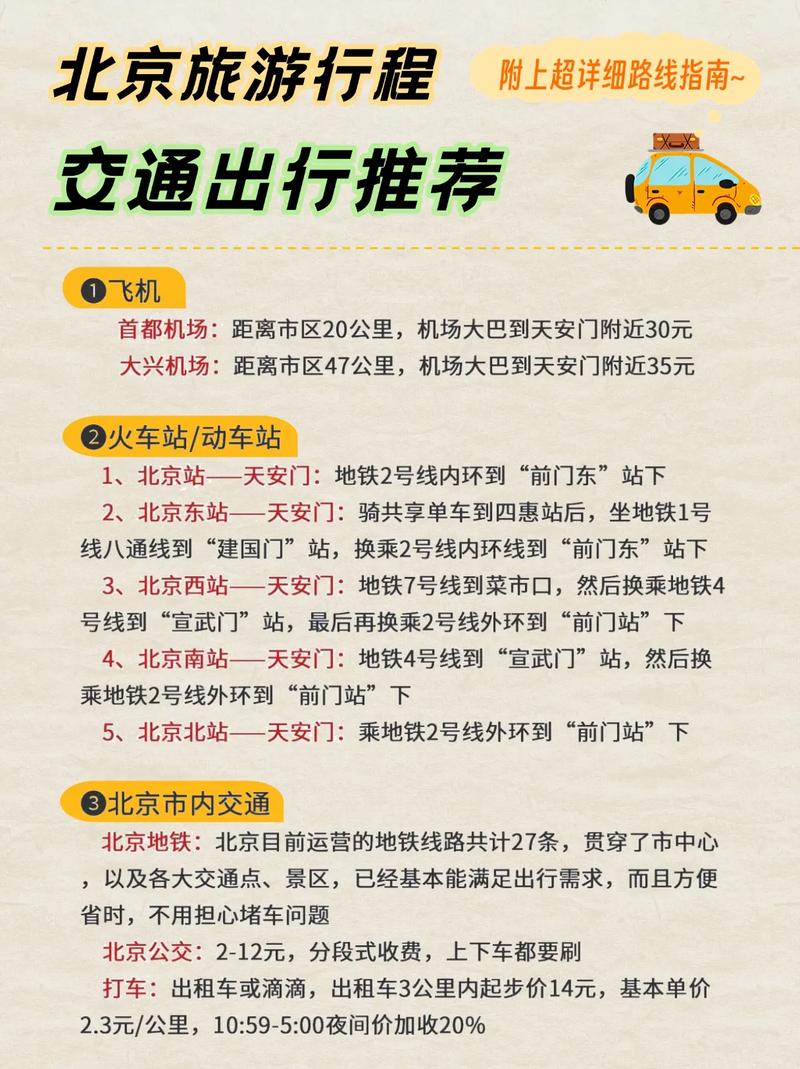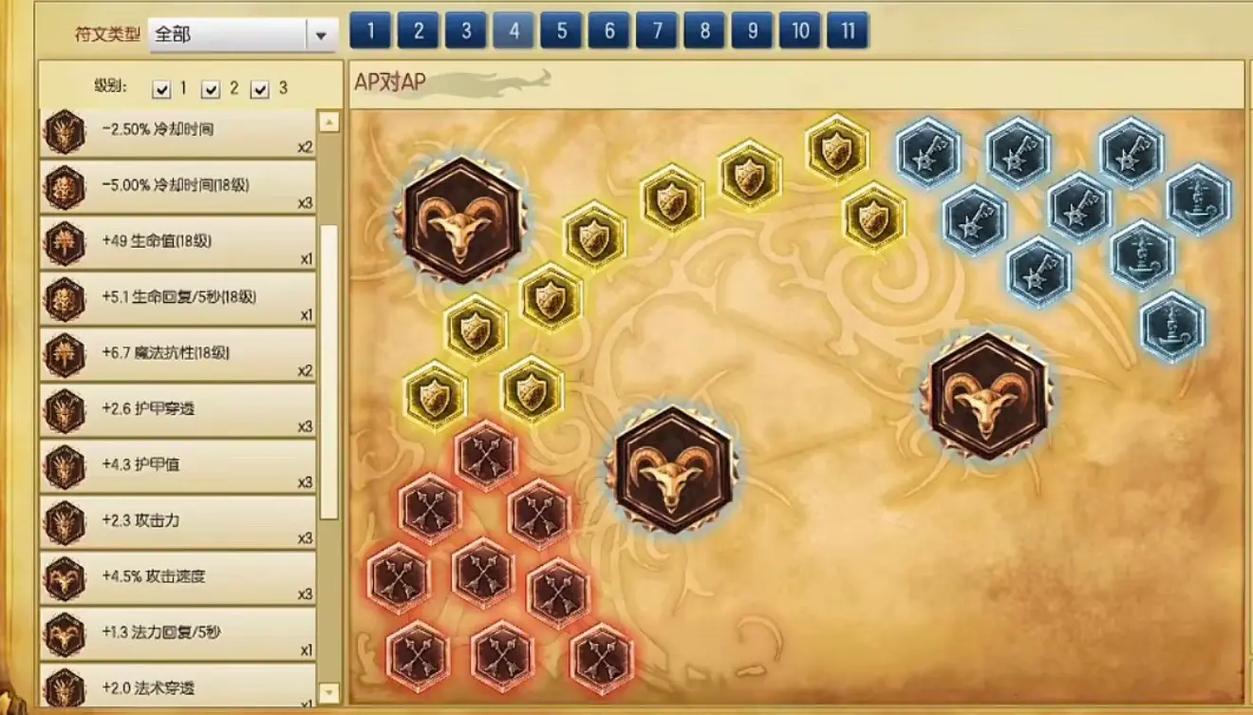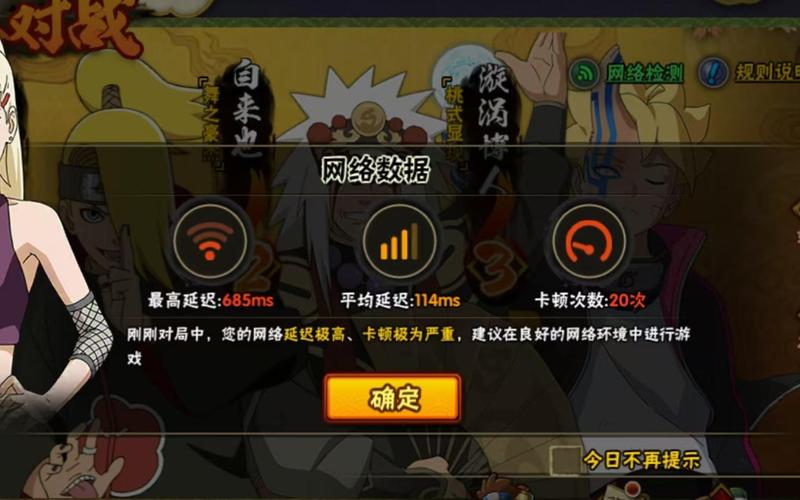昨晚刷贴看到有人推ComicGlass,说是看漫画神器,我这老二次元立马来劲了。正好iPad吃灰半个月了,赶紧翻出来折腾!
第一步:先把它搞到手
打开App Store直接搜“ComicGlass”,结果跳出来一堆山寨马甲。正主是那个黑底白图标的“ComicGlass - Comic Reader”,记住别下错!28块软妹币,犹豫了五秒还是剁手了——反正一杯奶茶钱,试试看呗。
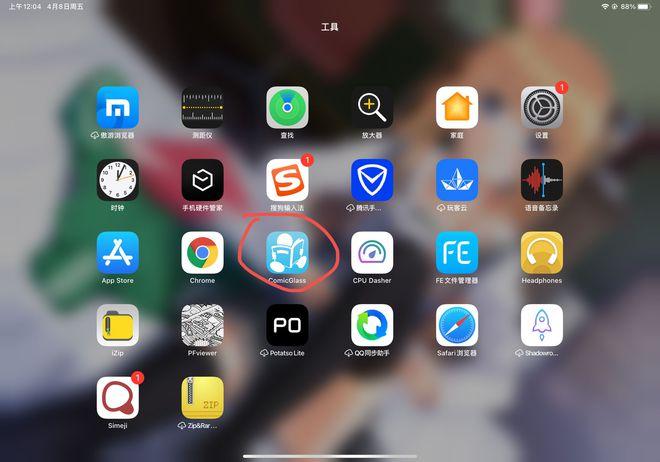
第二步:传漫画进去差点摔平板
装完兴冲冲打开,结果傻眼了:空荡荡的毛都没有!网上教程说的什么WiFi传书、iTunes同步,看得我脑壳疼。研究半天才发现玄机:这货必须手动添加文件夹!点开左上角三条杠,选“配置文件夹”,再点右上角那个加号,系统文件夹才露脸。
- 本地漫画党看这里:在“我的iPad”里找到“ComicGlass”文件夹,把漫画压缩包(ZIP/RAR)或者图片文件夹拖进去就行!
- 网盘战士注意:像我这种存了10G漫画在度盘的,得先在网盘APP里把漫画下载到本地,再用其他应用打开→选ComicGlass,它才能吃到!
坑爹的是第一次死活刷不出漫画,重启软件三次才刷出来,气得我想砸屏幕……
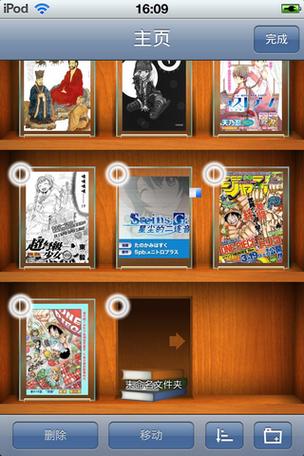
第三步:调教阅读姿势
终于打开《咒术回战》试看,双指一捏就能自由缩放飞页,比某些只能固定缩放的阅读器舒服多了!横屏看跨页巨爽,自动切边功能给力——以前用其他软件总得手动裁边,现在基本不用管。
- 翻页有讲究:设置里“滚动方向”改成“水平”,再关掉“卷曲模式”,模拟实体书左右翻页的感觉直接拉满!
- 深夜护眼大招:点右上角太阳图标,把背景调成纯黑,文字调深灰,熬夜追漫不怕瞎眼!
哔哔两句
对比之前用过的某Viewer和某阅读器,ComicGlass最大的优势是不挑食——图片文件夹、压缩包、PDF全都啃得动。操作逻辑刚开始有点反人类,折腾半小时就真香了,尤其那个书架视图能显示封面,找本子贼方便(划掉)。
对了,千万别学我手贱开“加密库”功能!设完密码忘光光,漫画直接锁死在里面,只能删软件重装,血泪教训……
(突然想到大学用MP4看漫画的日子,那时候屏幕才3寸,现在捧着12.9寸大屏还嫌字小,人——)